
Dezimalpunkt durch Komma ersetzen in Excel
Anleitungsvideo - Microsoft Excel: Dezimalpunkt durch Komma ersetzen
Excel-Formel: Dezimalpunkt durch Komma ersetzen in wenigen Schritten
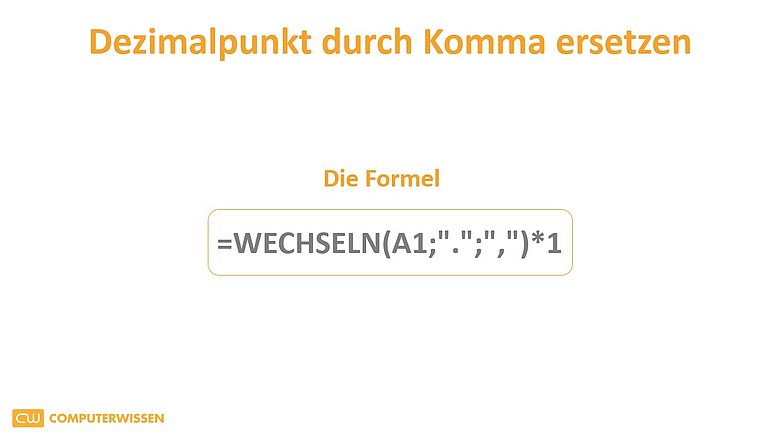
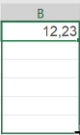
Tipp: Müssen wie im Beispiel mehrere Spalten oder Zeilen konvertiert werden, ist es ausreichend, die Formel einmalig einzugeben. Im nächsten Schritt markieren Sie die bereits konvertierte Zelle und ziehen diese am rechten Rand bei gedrückter linker Maustaste nach unten. In allen weiteren Zellen wird die Formel kopiert und angewandt.
Wichtig: Bevor Sie die Konvertierung durch die Formel vornehmen, sollten Sie prüfen, ob die Zellen korrekt formatiert sind. Um eine Ersetzung durch die Formel vornehmen zu können, muss die Zelle als STANDARD formatiert sein.
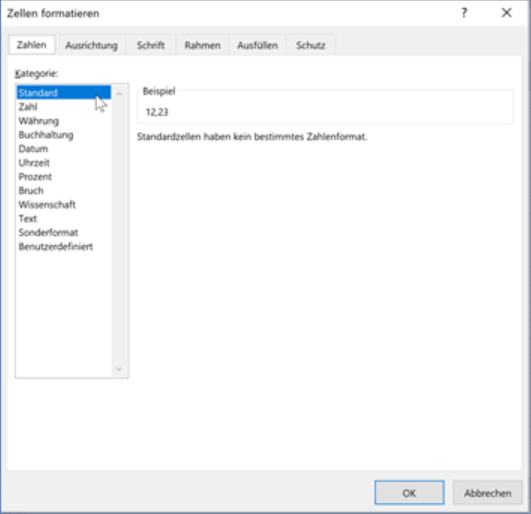

Zellen formatierten Sie mit wenigen Klicks, indem Sie die gewünschte Zelle markieren und mit einem Rechtsklick im Menü den Auswahlpunkt „Zellen formatieren“ auswählen. Sie haben die Wahl zwischen der Standardeinstellung ohne ein bestimmtes Zahlenformat oder Formaten wie Währung, Buchhaltung oder Uhrzeit.
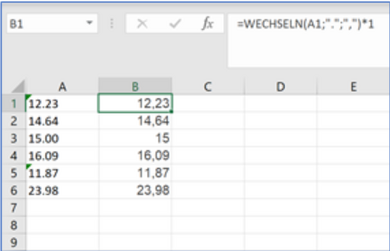
Da Microsoft Excel diese Art der Daten nicht verarbeiten kann, erhalten Sie Fehlerwerte oder Datumswerte, wenn Sie mit den eingegebenen Zahlen rechnen.
Um das Problem zu beheben und eine korrekte Kalkulation durchzuführen, können Sie die Funktion WECHSELN einsetzen. Mit dieser Formel tauschen Sie einen Dezimalpunkt in einer Zelle durch ein Komma aus und wandeln das Ergebnis in eine Zahl um. Setzen Sie die folgende Formel ein:
=WECHSELN(A1;".";",")*1
Die Formel konvertiert in der Folge den Inhalt von Zelle A1. Durch die Funktion WECHSELN wird der Punkt durch ein Komma getauscht. Die anschließende Multiplikation mit der Zahl 1 sorgt für die Umwandlung in eine Zahl. Die folgende Abbildung zeigt, wie auf diese Weise konvertierte Zellen in der Praxis aussehen.
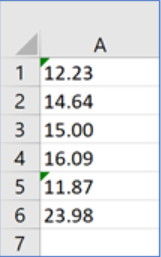
Vor allem nach dem Import von Zellinhalten kann es vorkommen, dass anstelle des Dezimalkommas als Trennzeichen Punkte in Ihren Tabellen auftauchen. Dokumente aus ausländischen Quellen enthalten in vielen Fällen ebenfalls andere Sonderzeichen oder verwenden anstelle eines Kommas einen Punkt als Trennzeichen. Die folgende Abbildung zeigt, wie das aussehen kann:
Dezimalzeichen ändern für Excel oder das Betriebssystem – so geht’s
In manchen Fällen ist es notwendig, Einstellungen global für das gesamte System oder für Excel zu ändern. Grund hierfür könnten intern Vorgaben im Unternehmen oder regionale Besonderheiten sein. Konzipieren Sie zum Beispiel Kalkulationen für ausländische Geschäftspartner, kann eine grundsätzliche Adaptierung wichtig sein.
Während Dezimalzahlen im Deutschen zum Beispiel mit einem Komma geschrieben werden, lautet im Englischen die Regel anders. Dezimalzeichen werden in englischsprachigen Excel-Dokumenten mit einem Punkt dargestellt. Statt jede Tabelle manuell bearbeiten zu müssen, können Sie in den Einstellungen von Excel vorgeben, welche Zeichen zum Einsatz kommen sollen. Die Änderungen nehmen Sie wie folgt vor:
Navigieren Sie zum Menüpunkt „Datei > Optionen.“
Wechseln Sie im nächsten Schritt in das Auswahlmenü „Erweitert.“
Im unteren Teil des Auswahlmenüs „Erweitert“ finden Sie den Eintrag „Trennzeichen vom Betriebssystem übernehmen.“ Nach einer Deaktivierung der Checkbox können Sie sowohl das Dezimaltrennzeichen und ebenso das Tausendertrennzeichen durch einen Punkt ersetzen.

Trennzeichen vom Betriebyystem übernehmen
Durch eine Veränderung in den Einstellungen von Microsoft Excel können Sie in wenigen Sekunden Kommas durch Punkte und Punkte durch Kommas ersetzen lassen. Eine manuelle Änderung im Dokument ist nicht mehr notwendig.
FAQ
Welche Aufgabe hat die Funktion „Wechseln“ in Excel?
Die Funktion „Wechseln“ ersetzt in einem Text oder einer Ziffernfolge Zeichen. Es können ein oder mehrere Zeichen automatisiert verändert werden. Darüber hinaus kann die Start-Position für das Ersetzen bestimmt werden. Die Funktion „Wechseln“ ähnelt der bekannten Funktion „Suchen und Ersetzen“ in Excel, die ebenfalls über die Tastenkombination STRG + H aktiviert werden kann.
Warum sind die Formatoptionen in Excel essenziell?
In Microsoft Excel gibt es verschiedene Formatoptionen, mit denen einzelne Zahlen oder komplette Kalkulationstabellen mit wenigen Klicks korrekt formatiert werden können. Unter anderem können ein beliebiges Datumsformat, die Darstellung in Prozent oder ein Textformat gewählt werden. Aus Gründen der Darstellung und der Übersichtlichkeit ist es wichtig, das richtige Textformat zu wählen.











